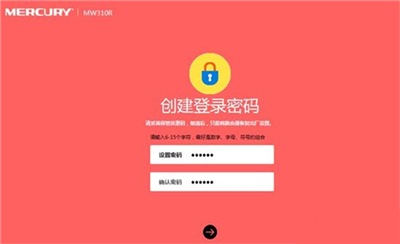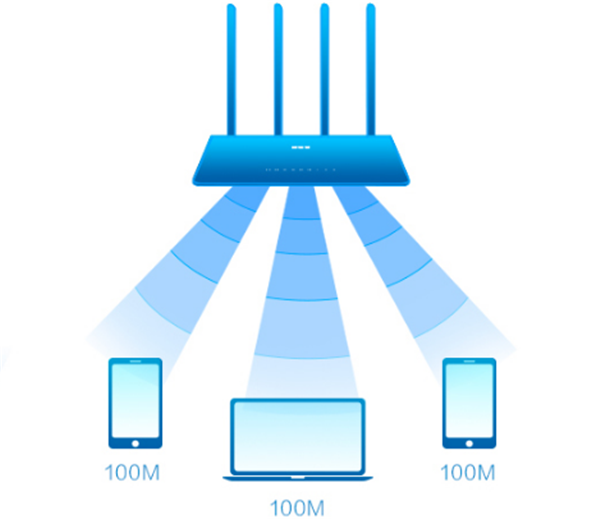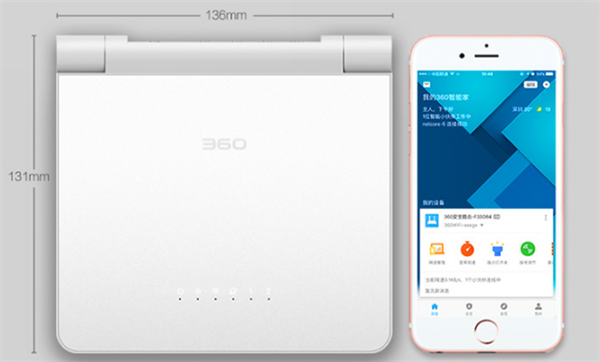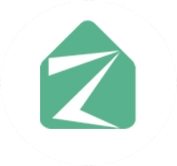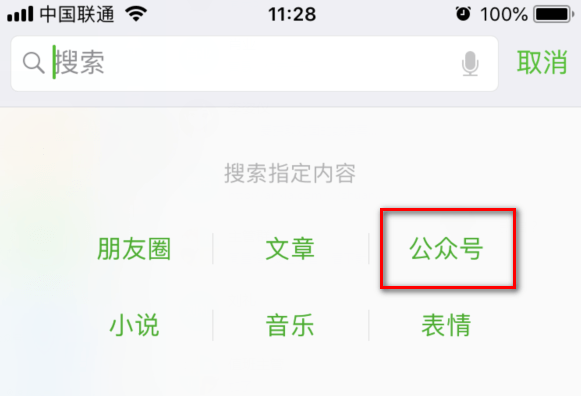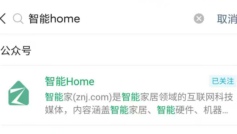智能手机的普及导致电脑使用率下降了很多,很多人在设置路由器的时候首选的就成了智能手机了,对于用手机设置水星MW325R路由器跟通过电脑设置是基本类似的,注意下细节就可以了。在本文天宝儿将分享用手机如何设置水星MW325R无线路由器的详细教程。

水星路由器手机设置上网的方法
准备工具:智能手机一部
一、线路连接安装

只需要把WAN口的线连接好即可
说明:如上所说,用手机调试路由器的时候只需要把WAN口的线路连接好就可以了,因为没有电脑或电脑没有开机,路由器的LAN口(1-3口)不用管的。
二、开始设置
1、连接路由器WiFi,打开手机的WLAN(本文以安卓系统为例),在WiFi列表中选择水星MW325R路由器的WiFi信号,如下图 “MERCUYR_7F55”就是水星MW325R路由器的WiFi信号,点击连接上即可。

连接水星的WiFi
2、登录到设置页面,打开手机的浏览器,在浏览器地址栏内输入http://melogin.cn或192.168.1.1,如下图输入完成后点击右侧的【前往】(不同的浏览器叫法可能不太一样,请以实际浏览器为准,114路由小编使用的是360急速浏览器)。

输入后点击前往
如果遇到登录不了路由器后台管理界面的情况可以参考:
水星(Mercury)无线路由器melogin.cn打不开怎么办?
3、创建登录密码
出于安全因素考虑,这里要求首次设置的时候设置路由器的一个登录管理密码,密码建议不要和WiFi密码相同。设置完后点击下方的箭头。

设置登录密码
4、设置上网信息
这里一般会选择使用宽带上网拨号的方式,通过拨号上网,输入宽带的账号和密码,设置完然后点击下方的箭头。

宽带账号密码是运营商提供的
5、设置WiFi信息
这里的WiFi信息就是平时手机连接哪个WiFi上网,连接WiFi后输入的这个密码就是WiFi密码。

设置WiFi信息
6、完成设置
如下图,点击下方绿色对号也就完成了新版水星MW325R的手机版设置教程。

点对号完成设置
以上就是智能家小编给大家带来的关于“水星路由器手机设置上网的方法”的全部内容了,了解更多智能资讯尽在智能家(m.znj.com)!